Win11蓝牙打不开?手把手教你一键开启蓝牙
时间:2025-06-13 22:33:08 307浏览 收藏
还在为Win11蓝牙无法开启而烦恼吗?本文针对刚升级Win11的用户,详细介绍了快速开启蓝牙功能的简单步骤,让你轻松连接蓝牙设备。从点击“开始”菜单进入“设置”,到选择“蓝牙和其他设备”,再到开启蓝牙并搜索连接,每个步骤都清晰明了。即使是新手也能快速掌握Win11蓝牙的开启方法,告别蓝牙连接难题!快来学习,让你的Win11蓝牙畅通无阻!
在Windows系统中,通常都内置了蓝牙功能,这为用户提供了便捷的方式来连接各种支持蓝牙的电子设备。对于刚刚安装win11系统的朋友们来说,可能对一些基本操作还不太熟悉,比如如何开启win11的蓝牙功能等。接下来,小编将为大家详细介绍如何在win11中启用蓝牙功能的具体步骤。
方法非常简单,具体的操作流程如下:
第一步,点击屏幕左下角的“开始”按钮,然后在弹出的菜单中找到并点击“设置”图标。
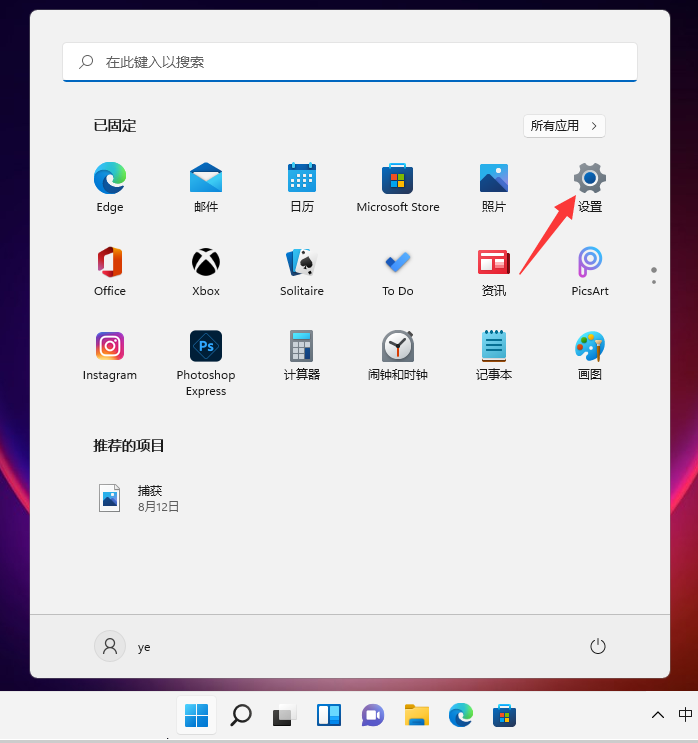
第二步,在设置界面中,选择“蓝牙和其他设备”,接着点击“添加设备”。
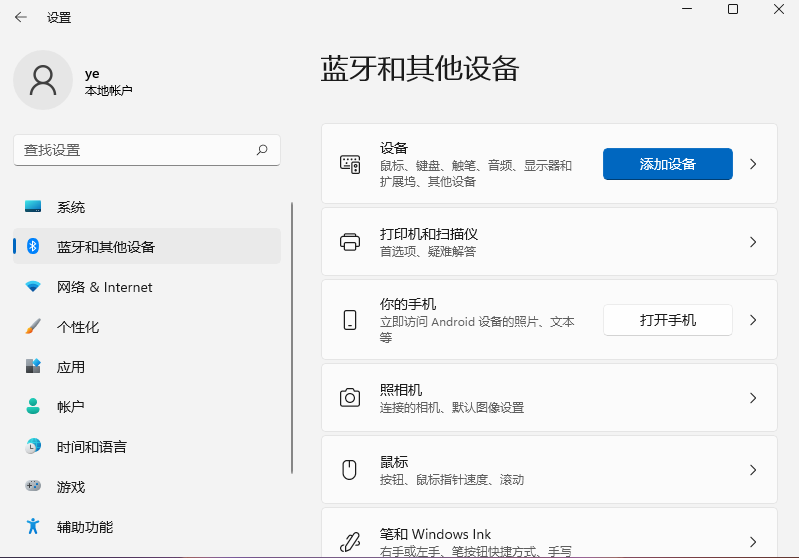
第三步,进入蓝牙选项页面后,点击“蓝牙”相关的设置项。
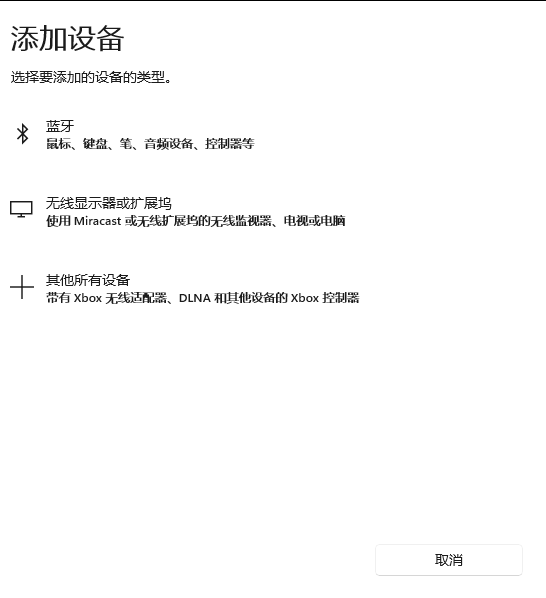
第四步,稍等片刻,让系统完成蓝牙设备的搜索过程。一旦检测到附近的蓝牙设备,只需点击相应的设备名称即可完成连接。
上述步骤就是打开win11蓝牙功能的完整方法。如果需要添加新的蓝牙设备,大家可以按照这个指南来进行操作。
好了,本文到此结束,带大家了解了《Win11蓝牙打不开?手把手教你一键开启蓝牙》,希望本文对你有所帮助!关注golang学习网公众号,给大家分享更多文章知识!
相关阅读
更多>
-
501 收藏
-
501 收藏
-
501 收藏
-
501 收藏
-
501 收藏
最新阅读
更多>
-
414 收藏
-
219 收藏
-
111 收藏
-
130 收藏
-
491 收藏
-
320 收藏
-
403 收藏
-
461 收藏
-
265 收藏
-
210 收藏
-
182 收藏
-
465 收藏
课程推荐
更多>
-

- 前端进阶之JavaScript设计模式
- 设计模式是开发人员在软件开发过程中面临一般问题时的解决方案,代表了最佳的实践。本课程的主打内容包括JS常见设计模式以及具体应用场景,打造一站式知识长龙服务,适合有JS基础的同学学习。
- 立即学习 543次学习
-

- GO语言核心编程课程
- 本课程采用真实案例,全面具体可落地,从理论到实践,一步一步将GO核心编程技术、编程思想、底层实现融会贯通,使学习者贴近时代脉搏,做IT互联网时代的弄潮儿。
- 立即学习 516次学习
-

- 简单聊聊mysql8与网络通信
- 如有问题加微信:Le-studyg;在课程中,我们将首先介绍MySQL8的新特性,包括性能优化、安全增强、新数据类型等,帮助学生快速熟悉MySQL8的最新功能。接着,我们将深入解析MySQL的网络通信机制,包括协议、连接管理、数据传输等,让
- 立即学习 500次学习
-

- JavaScript正则表达式基础与实战
- 在任何一门编程语言中,正则表达式,都是一项重要的知识,它提供了高效的字符串匹配与捕获机制,可以极大的简化程序设计。
- 立即学习 487次学习
-

- 从零制作响应式网站—Grid布局
- 本系列教程将展示从零制作一个假想的网络科技公司官网,分为导航,轮播,关于我们,成功案例,服务流程,团队介绍,数据部分,公司动态,底部信息等内容区块。网站整体采用CSSGrid布局,支持响应式,有流畅过渡和展现动画。
- 立即学习 485次学习
